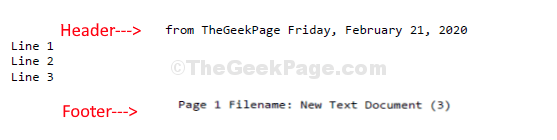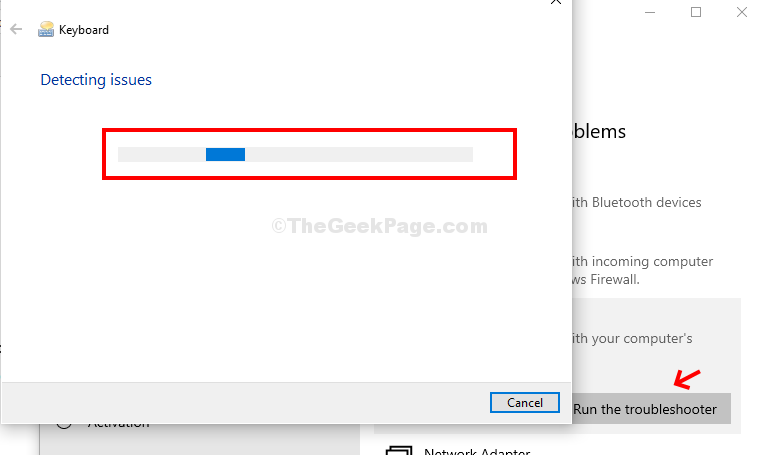यह सॉफ़्टवेयर सामान्य कंप्यूटर त्रुटियों की मरम्मत करेगा, आपको फ़ाइल हानि, मैलवेयर, हार्डवेयर विफलता से बचाएगा और अधिकतम प्रदर्शन के लिए आपके पीसी को अनुकूलित करेगा। पीसी की समस्याओं को ठीक करें और 3 आसान चरणों में अभी वायरस निकालें:
- रेस्टोरो पीसी रिपेयर टूल डाउनलोड करें जो पेटेंट प्रौद्योगिकी के साथ आता है (पेटेंट उपलब्ध यहां).
- क्लिक स्कैन शुरू करें Windows समस्याएँ ढूँढ़ने के लिए जो PC समस्याएँ उत्पन्न कर सकती हैं।
- क्लिक सभी की मरम्मत आपके कंप्यूटर की सुरक्षा और प्रदर्शन को प्रभावित करने वाली समस्याओं को ठीक करने के लिए
- रेस्टोरो द्वारा डाउनलोड किया गया है 0 इस महीने पाठकों।
कई विंडोज 10 उपयोगकर्ताओं ने विंडोज मीडिया प्लेयर के माध्यम से सीडी को जलाने की कोशिश करते समय एक समस्या का सामना करने की सूचना दी। त्रुटि संदेश Windows Media Player डिस्क पर बर्न नहीं हो सकता क्योंकि ड्राइव उपयोग में है। अन्य ज्वलंत कार्यों को पूरा करने के लिए कुछ मिनट प्रतीक्षा करें और फिर पुनः प्रयास करें जब उपयोगकर्ता जलने की प्रक्रिया शुरू करने का प्रयास करते हैं, तो वे निराश हो जाते हैं।
उपयोगकर्ताओं ने अपनी समस्या की प्रकृति के बारे में बताना सुनिश्चित किया माइक्रोसॉफ्ट उत्तर मंच:
जब मैं एक ऑडियो सीडी को जलाने की कोशिश करता हूं, तो मुझे त्रुटि संदेश मिलता है "विंडोज मीडिया प्लेयर डिस्क पर नहीं जल सकता क्योंकि ड्राइव उपयोग में है। अन्य बर्निंग कार्यों को पूरा करने के लिए कुछ मिनट प्रतीक्षा करें और फिर पुनः प्रयास करें"। कोई अन्य बर्निंग एप्लिकेशन नहीं चल रहा है और यह समस्या केवल तब से शुरू हुई है जब से मैंने अपग्रेड किया है ...
व्यापक शोध के बाद, हम कुछ समाधान लेकर आए हैं जो इस समस्या को ठीक करने में आपकी मदद कर सकते हैं, और हम उन्हें सबसे सरल से सबसे जटिल तक के क्रम में आपके सामने प्रस्तुत कर रहे हैं। भविष्य में किसी भी समस्या से बचने के लिए हमारे निर्देशों का सावधानीपूर्वक पालन करना सुनिश्चित करें।
विंडोज मीडिया प्लेयर सीडी क्यों नहीं जलाएगा?
1. ड्राइवर को अपडेट / रीइंस्टॉल करें
- अपने कीबोर्ड पर विंडोज लोगो की + आर दबाएं > टाइप करें देवएमजीएमटी.एमएससी रन बॉक्स में और खोलने के लिए एंटर दबाएं hit डिवाइस मैनेजर।

- डिवाइस मैनेजर में सीडी-डीवीडी रॉम ड्राइव सेक्शन का विस्तार करें > अपने सीडी/डीवीडी डिवाइस पर राइट-क्लिक करें और चुनें अपडेट करें।

- अपडेट प्रक्रिया होने की प्रतीक्षा करें> अपने पीसी को पुनरारंभ करें और देखें कि क्या इसने समस्या को ठीक कर दिया है।
- वैकल्पिक रूप से, आप सीडी/डीवीडी डिवाइस पर राइट-क्लिक कर सकते हैं और चयन कर सकते हैं स्थापना रद्द करें।
- अपने पीसी को पुनरारंभ करने से स्वचालित रूप से ड्राइवरों को पुनः स्थापित करने का प्रयास करना चाहिए।
- यदि ऐसा नहीं है, तो आधिकारिक निर्माता वेबसाइट से डिवाइस ड्राइवर डाउनलोड करें।
विंडोज 10 के लिए सर्वश्रेष्ठ मुफ्त सीडी बर्निंग टूल की तलाश है? यहां आपके लिए सबसे अच्छे विकल्प हैं!
2. जलने की गति बदलें
- दबाएं व्यवस्थित विंडोज मीडिया प्लेयर में विकल्प> चुनें विकल्प।

- को खोलो जलाना टैब > के अंतर्गत आम टैब, बदलें बर्न स्पीड सेवा मेरे कम मध्यम > क्लिक करें ठीक है।

3. समस्याग्रस्त रजिस्ट्री प्रविष्टियों को ठीक करें
- अपने कीबोर्ड पर विंडोज लोगो की + आर दबाएं > टाइप करें regedit रन बॉक्स में खोलने के लिए रजिस्ट्री संपादक।

- बाएँ फलक से निम्न स्थान पर पहुँचें और रजिस्ट्री का चयन करें:
HKEY_LOCAL_MACHINE\SYSTEM\CurrentControlSet\Control\Class\{4D36E965-E325-11CE-BFC1-08002BE10318}
- दाएँ क्लिक करें अपर फिल्टर दाएँ फलक में > चुनें हटाएं > क्लिक करें हाँ
- रजिस्ट्री संपादक को बंद करें और यह देखने के लिए अपने कंप्यूटर को रीबूट करें कि क्या इसने समस्या को ठीक कर दिया है
हमें उम्मीद है कि आप विंडोज मीडिया प्लेयर बर्न एरर को ठीक करने के हमारे समाधान को उपयोगी पा सकते हैं। ज्यादातर मामलों में, आप डिवाइस मैनेजर से अपने डीवीडी ड्राइवर को फिर से इंस्टॉल करके समस्या को ठीक कर सकते हैं। यदि वह काम नहीं करता है, तो रजिस्ट्री को संशोधित करने से मदद मिल सकती है।
वहाँ आप जाते हैं, तीन सरल उपाय जो आपको इस समस्या को ठीक करने में मदद करेंगे। यदि आपको हमारे समाधान मददगार लगे, तो बेझिझक हमें नीचे टिप्पणी अनुभाग में बताएं।
यह भी पढ़ें:
- विंडोज 10 में आईएसओ फाइल कैसे बर्न करें
- विंडोज मीडिया प्लेयर विंडोज 10 में क्रैश [क्विक फिक्स]
- विंडोज मीडिया प्लेयर को कैसे ठीक करें फ़ाइल त्रुटि नहीं चला सकता है
 अभी भी समस्याएं आ रही हैं?उन्हें इस टूल से ठीक करें:
अभी भी समस्याएं आ रही हैं?उन्हें इस टूल से ठीक करें:
- इस पीसी मरम्मत उपकरण को डाउनलोड करें TrustPilot.com पर बढ़िया रेटिंग दी गई है (इस पृष्ठ पर डाउनलोड शुरू होता है)।
- क्लिक स्कैन शुरू करें Windows समस्याएँ ढूँढ़ने के लिए जो PC समस्याएँ उत्पन्न कर सकती हैं।
- क्लिक सभी की मरम्मत पेटेंट प्रौद्योगिकियों के साथ मुद्दों को ठीक करने के लिए (हमारे पाठकों के लिए विशेष छूट)।
रेस्टोरो द्वारा डाउनलोड किया गया है 0 इस महीने पाठकों।